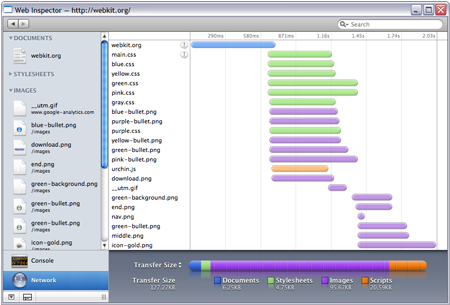얼마있으면 Leopard 발표와 더불어 함께 공개될 WebKit 엔진에 기초한 Safari 3를 앞두고, Apple에서는 웹 표준에 기반한 웹 개발을 도모하기 위해 더 엄격해진 코딩 기술을 요구하게 될 예정이며, 이를 위해 몇 가지 웹 표준화 대비 지침 사항들을 공개하였다.
이미 잘 알려져 있다시피, 의도하지 않은 렌더링 오류를 피하려면 올바른 Doctype의 사용을 권장하고 있으며 CSS에서 색깔 지정시 hex 값은 항상 hash(#)로 시작할 것을 요구하고 있다. 또 특정 요소에 접근할 때는 그 요소의 id 값을 사용해서, document.getElementById('myInput')처럼 쓸 것이며, document.myForm.myInput과 같은 축약 용법은 name 속성이 지정되어 있을 때만 사용할 수 있다.
이 밖에도, 어떤 요소의 속성 값을 얻을 때 다음과 같은 축약 용법 대신에,
var target = documentgetElementById'someID';var targetTitle = targettitle;
표준에 정의되어 있는 method인 getAttribute, setAttribute을 쓰라고 하는데, getAttribute method의 경우 실제 다른 브라우저들에서는 돌려주는 값이 상황에 따라 저마다 다르기 때문에, 어차피 이에 대한 대비도 필요할 것이다.
그리고 그림의 크기 지정과 관련해서, 보통 지정된 그림의 크기가 실제 그림 크기와 다를 경우 이미지의 크기는 자동적으로 조절되어 표시되는데 , 만약 이 차이가 한 쪽에서만 발생할 경우 어떤 브라우저에서는 실제 그림의 측면 비율을 무시하고 지정된 한 쪽 면의 크기만 조절되어 표시되는데, Safari 3에서는 CSS 규약에 나와있는 대로 가로 세로 측면 비율에 따라 양쪽 면의 크기가 함께 자동 조절되어 표시된다. 여기서 의도되지 않은 상황을 피하려면, 양쪽 가로 세로의 크기를 함께 지정해 주면 되겠다.
결국, 웹 표준 코딩의 중요성은 앞으로도 더욱 부각될 것이지만, 더욱 성가시게 된 것은 바로 IE 6 잔당들이지.